¿Alguna vez te has encontrado Touch ID requiere su código de acceso cuando el iPhone reinicia el bypass ¿problema? ¿Puedes pasar por alto esta función? Estas son solo algunas de las preocupaciones vitales de muchos usuarios de iOS. Averigüemos juntos cómo podemos eliminar esta pantalla de seguridad y usar tu iPhone convenientemente.
Si está utilizando un iPhone habilitado para Touch ID o Face ID, es posible que le moleste que su dispositivo aún solicite un código de acceso cada vez que se reinicia. Esto se debe a que Touch ID y Face ID son un poco vulnerables cuando se trata de mantener su dispositivo seguro.
Los códigos de acceso o contraseñas, especialmente la combinación alfanumérica de 6 dígitos, sigue siendo la forma más sólida de seguridad del dispositivo. Aunque Touch ID ahorra más tiempo y es más rápido, recuerde que su iPhone contiene mucha información vital, por lo que debe tener mucho cuidado al dar acceso a cualquier persona. Descubra cómo solucionar este problema y aprenda cómo omitir y borrar el código de acceso para desbloquear el iPhone si necesario.
Parte 1. ¿Por qué Touch ID aún necesita contraseñas?Parte 2. 3 consejos esenciales sobre cómo omitir ingresar el código de acceso cuando su iPhone se reiniciaParte 3. Resumen
Parte 1. ¿Por qué Touch ID aún necesita contraseñas?
Antes de corregir la pregunta "Touch ID requiere su código de acceso cuando el iPhone reinicia el bypass", hablemos de los motivos. ¿No sería más conveniente y elegante usar Touch ID y Face ID en su iPhone? Hará que las cosas sean más rápidas y más accesibles para usted.
Sin embargo, este tipo de autenticaciones de dispositivos se copian fácilmente mediante falsificadores. Muchos piratas informáticos han demostrado desbloquear muchos dispositivos con tocar ID y Face ID activado.
Es por eso que Apple se aseguró de que obtengas el nivel más alto de seguridad del dispositivo para una protección adicional. Ha agregado un código de acceso junto con su Touch o Face ID.
Pero, no siempre es que su iPhone habilitado para Touch o Face ID necesite su código de acceso, hay algunos escenarios solo cuando es necesario, como:
- Reinicio de iPhone por primera vez
- 3 intentos consecutivos de desbloqueo de contraseña fallidos
- El Touch ID no se ha utilizado en la última semana
- El iPhone no se ha desbloqueado durante más de 2 días.
- No has usado el código de acceso durante los últimos 6 días
Si su iPhone solicita un código de acceso durante cada reinicio, es posible que haya algún problema con él. Echa un vistazo a las soluciones que reunimos a continuación para deshacerte de esta molestia.
Si su iPad ha encontrado el mismo problema, consulte este artículo proporcionado para ver cómo reparar el iPad cuando Touch ID aún requiere su contraseña después de reiniciar.
Parte 2. 3 consejos esenciales sobre cómo arreglar Touch ID requiere su código de acceso cuando el iPhone reinicia Bypass
Agregar su forma de seguridad más cómoda es vital para la forma en que usa su iPhone. Sin embargo, puede ser frustrante saber que después de haber seleccionado la función Touch ID para usarla como su seguridad principal, su dispositivo sigue solicitando un código de acceso.
Aprenda qué método es mejor para usted para solucionar el problema "Touch ID requiere su código de acceso cuando el iPhone reinicia el bypass".
Sugerencia n.º 1 Activar y desactivar Touch ID
Observe la forma en que su iPhone solicita un código de acceso si sucede cada vez que reinicia o solo ocasionalmente. Si sucede de forma aleatoria, puede desactivar la función Touch ID por un tiempo y volver a habilitarla.
- En su iPhone, diríjase a su Configuración
- Desplácese hacia abajo hasta Touch ID y contraseña
- En este momento, se le pedirá que ingrese su contraseña, proporcione los detalles necesarios
- Desactivar las siguientes funciones: desbloqueo de iPhone, Apple Pay, iTunes & Tienda de aplicaciones
- Después de un par de minutos, habilitar estas características de nuevo y probar
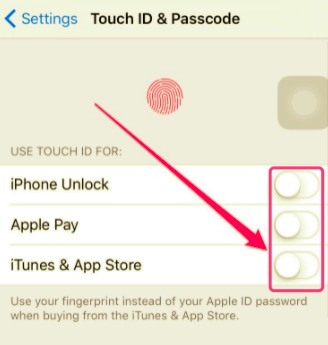
Consejo #2. Rehacer la identificación táctil
Aún así, ¿te preguntaron el código de acceso? Puede intentar volver a agregar su Touch ID y ver si funciona.
- Vaya a Touch ID & Passcode desde la configuración de su iPhone
- Ingrese el código de acceso para abrir el resto de la configuración
- Toque las huellas dactilares que se registraron y seleccione Eliminar huella digital
- Reanudar tu dispositivo
- Registro tus huellas dactilares otra vez
- Prueba para comprobar si esta solución funcionó
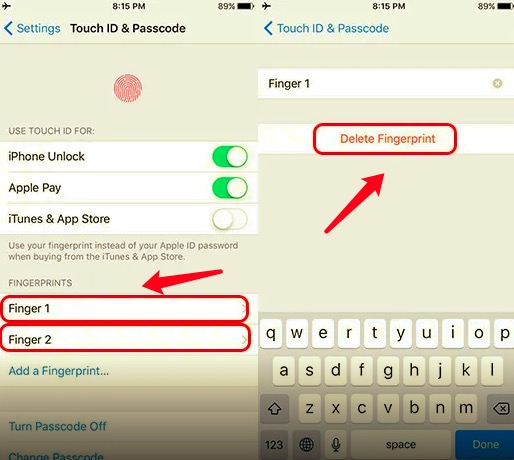
Consejo #3. ¿Olvidó su contraseña? Quitarlo rápidamente
Lo peor que podría pasar en este punto es cuando olvidaste el código de acceso. Recuerde que varios intentos de desbloquear su dispositivo pueden desactivar su iPhone y será una pesadilla total.
Si es necesario, puede borrar el código de acceso con una herramienta profesional como Desbloqueador de iOS. Este software es perfecto para aquellos que olvidaron sus contraseñas o recibieron un iPhone usado y querían deshacerse de la contraseña de la pantalla.
También puede usar esta herramienta para arreglar el 'Touch ID requiere su código de acceso cuando el iPhone reinicia el bypass ' problema.
iOS Unlocker viene con una función inteligente que te permite deshacerte del código de acceso de la pantalla rápidamente. Si olvidó el código de acceso, tuvo varios intentos de desbloqueo, una pantalla rota, un iPhone usado o el Touch/Face ID no funciona.
Descargar gratis Descargar gratis
Qué hacer si Touch ID requiere su código de acceso cuando el iPhone se reinicia
- Instale iOS Unlocker y elija Borrar modo de código de acceso.
- Conecte el iPhone con la computadora.
- Descargue el firmware de iOS para omitir el código de acceso.
- Desbloquee el iPhone que requiere un código de acceso cuando se reinicia.
Simplemente siga estos pasos sobre cómo eliminar el código de acceso en su dispositivo iOS:
Paso 1. Instale iOS Unlocker e inicie el software
Primero, debe instalar iOS Unlocker en su computadora. Siga la guía sobre cómo instalarlo con éxito. Una vez hecho esto, inicie el software y seleccione Borrar código de acceso en el menú.

Paso 2. Conectar iPhone
Haz clic en el botón Inicio botón para comenzar la eliminación del código de acceso. A continuación, se le pedirá que conecte su iPhone a la computadora mediante un cable USB.

Paso 3. Descargar el firmware de iOS
Después de conectar su iPhone, debe proporcionar la marca y el modelo de su dispositivo eligiendo entre las opciones desplegables. Esto le permitirá descargar el paquete de firmware correcto que sea compatible con su iPhone. Haga clic en el botón Inicio para iniciar la descarga.

Paso 4. Desbloquear iPhone
Una vez que el paquete de firmware se haya descargado correctamente, haga clic en el botón Desbloquear para continuar borrando su código de acceso. Ingresar 0000 para confirmar el desbloqueo y esperar hasta que se complete el proceso.

Recuerda que al desbloquear tu iPhone usando iOS Unlocker, todos tus datos serán borrados del dispositivo. Sin embargo, siempre puede restaurar su copia de seguridad en cualquier momento.
Ahora que ha borrado el código de acceso, puede comenzar a personalizar su iPhone nuevamente. Otras características de iOS Unlocker que puedes aprovechar son: Quitar ID de Apple y quitar/recuperar restricciones de tiempo de pantalla.
La gente también Leer¿Hay algún buscador de inicio de sesión de iCloud? Descúbrelo en esta guíaCómo quitar el bloqueo de activación sin el propietario anterior
Parte 3. Resumen
Todos los dispositivos iOS requieren seguridad del dispositivo antes de que pueda comenzar a disfrutarlos. Este es un protocolo estándar impuesto por Apple para garantizar que su privacidad esté protegida.
Una de las medidas de seguridad básicas que puede aplicar es Touch ID si su dispositivo iOS tiene esta función. Sin embargo, hay situaciones aleatorias en las que, además de ingresar su Touch ID, su iPhone también solicita un código de acceso antes de que pueda desbloquearlo.
Puede ser molesto, especialmente cuando no ha configurado un código de acceso porque ya tiene habilitado el Touch ID. Menos mal que en este artículo acabas de aprender cómo deshacerte de este molesto 'Touch ID requiere su código de acceso cuando el iPhone reinicia el bypass' problema.
Hay 3 formas esenciales de solucionar este problema, pero la más eficiente y conveniente de todas es usar Desbloqueador de iOS. El uso de este programa es rápido y fácil, y eliminará el código de acceso por completo en solo unos segundos.
Escrito por Rosie
Última actualización: 2022-01-27